Редактиране на карти с аналитични данни
Редактирането на карти ви позволява да изпълнявате следните задачи въз основа на картата:
- Включване или изключване Карти
- Присвояване или премахване на роли от карта
- Задаване на приоритет на карта
- Редактиране на потока на карта
- Преглед на показателите за използване на карта
Изисквания за лиценз и роля
| Тип изискване | Трябва да имате |
|---|---|
| Лиценз | Dynamics 365 Sales Premium Повече информация: Dynamics 365 Sales pricing |
| Права за достъп | Системен администратор Повече информация: Предварително дефинирани права за достъп за продажби |
Включване или изключване на карти
Различните потребители имат различни нужди при използването на картите и вие не искате да се покаже картата за някои потребители в този момент. По същия начин вие не искате да покаже определени карти във вашата организация или нямате нужда да бъдат показвани в този момент. Можете да включвате или изключвате Карти в зависимост от необходимостта да ги показвате на конкретни потребителски роли в секцията Лични настройки на центъра за настройки на Sales Insights.
Когато изключите карта, функцията на асистента деактивира картата за ролите за защита, които сте присвоили на картата. Въпреки това функцията на асистента не забранява други свойства, които са свързани с картата. За карта, която сте генерирали с помощта на Microsoft Power Automate, можете да забраните картата, но не можете да изтриете потока. Дори след като забраните картата, потокът остава активен, защото други потребителски карти с аналитични данни може да използват потока.
Отидете на страницата Асистент Studio ( раздел Начало ) под Асистент и отворете карта от списъка, който искате да включите или изключите. Изберете превключвателя On/Off , както се изисква. В този пример включихме Препоръката на притежателя на залог карта.
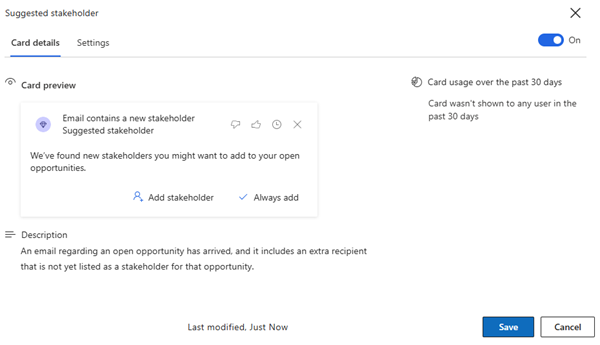
Включване или изключване на множество карти
За да включите или изключите няколко Карти, отидете на страницата Управление на прозрение Карти (раздел Insight Карти ) под Асистент и изберете Карти, който искате да включите или изключите. Изберете Включване Карти или Изключване Карти според вашите изисквания.
В този пример искаме да изключим Карти Предложени контакти,Предложени дейности и Въпрос на клиент. След като изберете Карти, изберете Изключване Карти и трите Карти са забранени.
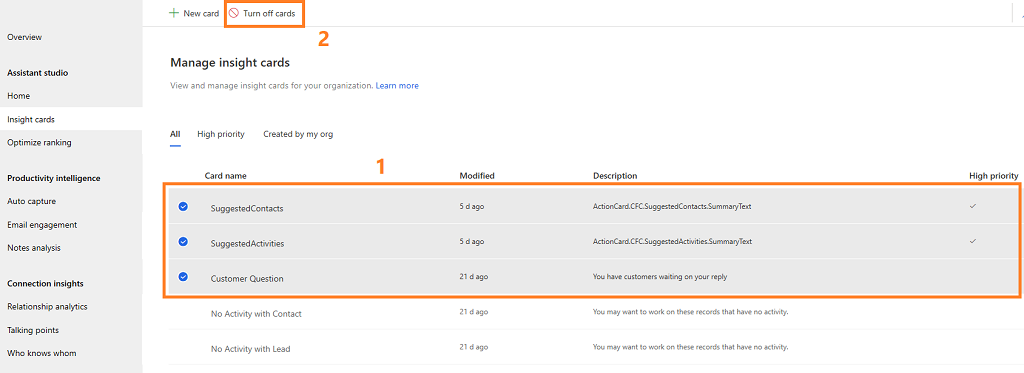
Включване или изключване на карти за роля на защита
Ако искате да изключите Карти за определен права за достъп, отидете на страницата Управление на прозрението Карти (раздел Insight Карти ) под Асистент и филтрирайте Карти въз основа на ролята. Изберете Карти, който искате да изключите за избраната роля, и изберете Премахни за име на роля. Картите няма да се показват за ролята, която сте избрали.
В този пример филтрирахме Карти със собственика на проучването права за достъп и избрахме Карти Предложени контакти", Предложени дейности и Въпрос на клиент. Изберете Премахни за собственика на проучването и Карти са изключени само за ролята на собственик на проучването.
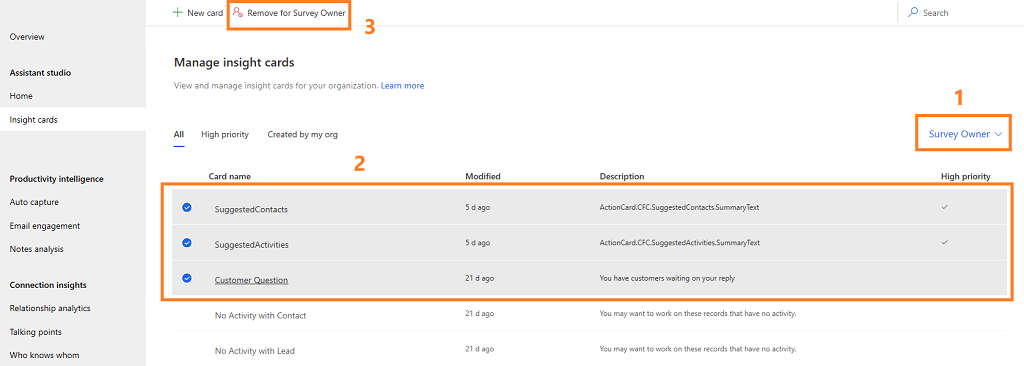
Присвояване или премахване на роли от карта
Когато създавате карта, можете да укажете ролите за защита, на които искате картата да се показва. По подразбиране картите са присвоени на всички роли за защита във вашата организация. Можете да редактирате картата, за да присвоите или да премахвате роли за защита от картата.
Бележка
Ролите за защита, които виждате в картите, са дефинирани в центъра за администриране на Microsoft Power Platform. За да научите повече за правата за достъп, вижте Права за достъп и привилегии.
Отидете на страницата Управление на прозрение Карти (раздел Insight Карти ) под Асистент и изберете карта, за който искате да добавите правата за достъп. В този пример сме избрали датата на приключване очаквайте скоро карта.

Отидете в раздела Настройки на дисплея . Можете да видите, че по подразбиране карта е присвоен на всички права за достъп.
Под секцията Покажи по права за достъп (преглед) изберете полето Добавяне на права за достъп търсене. Показва се списък с роли на защита, които са налични във вашата организация.

В този пример добавихме маркетинг мениджъра права за достъп към датата на приключване очаквайте скоро карта.

Записване на картата.
За да премахнете роли за защита, изберете ролята за премахване. В този пример премахваме маркетинговия мениджър права за достъп от датата на приключване очаквайте скоро карта.

Задаване на приоритет за карта
Можете да дадете приоритет на карти, които се показват във вашата организация. Когато зададете карта като приоритет, картата се показва на потребителя в горната част.
Когато отворите страницата Управление на прозрение Карти (раздел Insight Карти ), се показва списъкът с Карти, които са дефинирани за вашата организация. Отметка, съответстваща на карта в колоната Висок приоритет , указва, че карта е зададено като приоритет.
Бележка
Можете също да изберете раздела Висок приоритет , за да видите Карти с висок приоритет.
В този пример предложените контакти и предложените дейности Карти са зададени като висок приоритет. Тези карти ще бъдат повишени над други карти и показани върху другите.

Отидете на страницата Управление на прозрение Карти (раздел Insight Карти ) под Асистент и отворете карта, който искате да зададете като приоритет.
Отидете в раздела Настройки на дисплея и изберете Висок приоритет. В този пример избираме и приоритизираме въпроса на клиента карта.
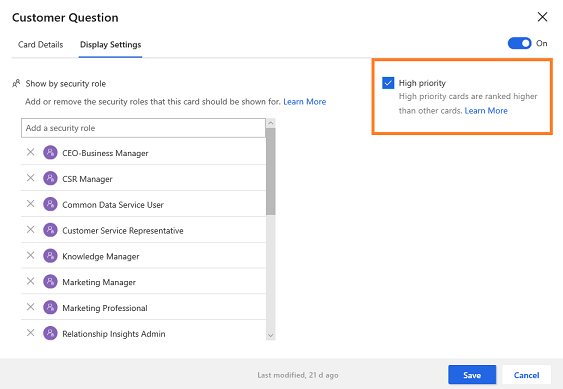
Записване на картата.
Въпросът на клиента карта е зададен като приоритет и можете да проверите дали колоната с висок приоритет , съответстваща на карта, е актуализирана с отметка.

За да научите как да оптимизирате класирането на Карти, вижте Оптимизиране на класирането на прозрението Карти.
Редактиране на потока на карта
Можете винаги да редактирате потока на картата, когато има бизнес нужда да я актуализирате. Можете да добавите или актуализирате условия и стъпки и да актуализирате свойствата на условие.
Бележка
Опцията Редактиране карта логика в Microsoft Power Automate се появява само за Карти, които са създадени в Microsoft Power Automate. Можете да видите икона на потока, съответстваща на името на картите, които са създадени с помощта на Power Automate.
Отидете на страницата Управление на прозрение Карти (раздел Insight Карти ) под Асистент и изберете карта, за който искате да промените потока. В този пример сме избрали възможността Няма актуализация във възможност карта.

Изберете Редактиране карта логика в Microsoft Power Automate и потокът се отваря в раздел за редактиране.

Редактирайте потока, както се изисква, и изберете Запиши. Потокът на картата се актуализира.
За да научите повече за редактирането на потока, вижте Добавяне на действие и Добавяне на условие.
Вижте показателите за използване на карти
Всяка карта с аналитични данни, която е налична в Асистент, показва показатели за използване въз основа на изгледите и действията, които потребителите извършват. Тези показатели помагат за получаване на данни в реално време за начина, по който се използва картата. Освен това можете да анализирате какви актуализации са необходими за картата, ако тя не се използва.
Стойностите на показателите са за последните 30 дни и се изчисляват, както следва:
Percentage value = (Number of actions performed * 100) / Number of views
Например, когато картата се показва за 10 потребители и само четирима потребители са извършили действие, показаната стойност е 40%.
Също така в долната част на всеки показател се показва стойност на тенденцията за последните 30 дни от текущата дата. Например стойността на показателя е била 30% през последните 30 дни и 40% към текущата дата, така че стойността на тренда показва увеличение на използването с 10%.
Бележка
Стойностите на показателите се обновяват на всеки 24 часа.
Следните показатели са налични на картата.
| Число | Metrics | Описание |
|---|---|---|
| 1 | Горен колонтитул | Определя броя на показванията на картата на броя потребители. Например, ако една карта се показва 621 пъти на 362 потребители, тогава заглавката показва Показан 621 пъти, на 362 потребители. |
| 2 | Действие | Показва в процентна стойност броя на това, колко пъти потребителите извършват действия върху картата. |
| 3 | Отлагане или отхвърляне | Показва в процентна стойността, при която потребителите са изпълнили отлагане и са отхвърлили действия върху картата. |
| 4 | Няма действие | Показва в процентна стойността, при която потребителите не са изпълнили действия върху картата. |
| 5 | Обратна връзка | Показва в процентна стойност броя на това, колко пъти потребителите са харесали или нехаресали картата. Също така заглавката показва общия брой потребители, които са дали отзивите. |

Не можете да намерите опциите в приложението си?
Има три възможности:
- Нямате необходимия лиценз или роля.
- Вашият администратор не е включил функцията.
- Вашата организация използва персонализирано приложение. Консултирайте се с администратора си за точните стъпки. Стъпките, описани в тази статия, са специфични за предварително подготвените приложения „Център за продажби“ или „Sales Professional“.
Вижте също
Конфигурирайте и управлявайте Карти за прозрение за премиум Асистент
Обратна връзка
Очаквайте скоро: През цялата 2024 г. постепенно ще отстраняваме проблемите в GitHub като механизъм за обратна връзка за съдържание и ще го заменим с нова система за обратна връзка. За повече информация вижте: https://aka.ms/ContentUserFeedback.
Подаване и преглед на обратна връзка за